Cinaviaで保護されるBlu-ray Discを再生する時、「このタイトルはCinaviaで保護されているため、本機での再生が禁止されています」みたいな警告メッセージが出てしまい、再生できない場合があります。また、Cinaviaが付けるブルーレイディスクを動画にリッピング、コピーすることもできません。では、Cinaviaで保護されたBlu-ray ディスクを鑑賞するには、どうすればいいでしょうか?そこで、ブルーレイのCinaviaを解除できるソフトウェア及びその使い方をご紹介いたしましょう!

Cinavia(シナビア)とは、主にブルーレイディスクで採用されているコピーガード規格の一つです。アナログ音声に記録された透かしを検出することで、コピーを防止します。一般的に、劇場公開映画など市販・レンタルブルーレイディスクに使用されています。2012年以降に生産されたブルーレイレコーダーでムーブバックを行う場合、Cinaviaのチェックが入ります。PlayStation 3(Ver. 3.50以降)などが先行してCinaviaのチェック機能を備える、Cinaviaで保護されてるブルーレイディスクを簡単に再生できます。
AnyMP4 ブルーレイリッピングはブルーレイに掛かったCinavia、AACS、BD+などのコピーガードを解読して、ブルーレイディスク/フォルダ/ISOファイルをMP4、AVI、WMV、MOV、MP3、WAV、WMAなどの動画・音声形式に変換して保存できます。また、ブルーレイディスクのCinavia保護を除去して、ブルーレイをiPhoneに取り込み、iPad、iPod touch、Androidスマホ、PS4/3、Xbox、YouTube、Facebookなどに対応するファイル形式に変換できます。
他に、ブルーレイ映像編集、動画圧縮、GIF作成などの便利機能も付いているため、多機能で圧倒的に優れています。このソフトは、高画質を保持まま、高速でブルーレイを動画形式にリッピングできるので、一緒に使用方法をみましょう!
Cinavia保護があるのBlu-rayをパソコンに挿入して、このブルーレイリッピングソフトを無料ダウンロードし、インストールして、立ち上げます。
「リッピング」機能では、「ブルーレイディスクをロード」をクリックして、Cinavia保護のブルーレイディスクを選択して読み込めます。
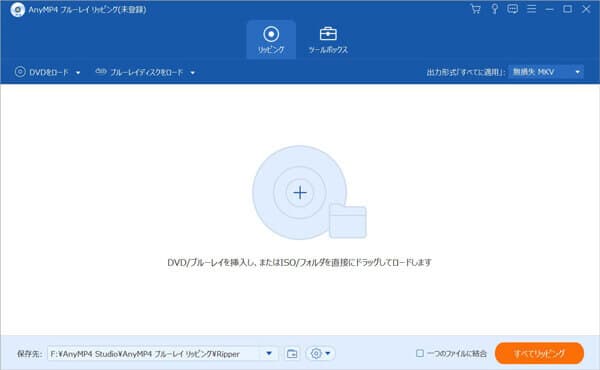
ブルーレイメインムービーにチェックを入れ、右側の「出力形式」のドロップダウンメニューを開き、「ビデオ」タブでは、MP4、AVI、WMVなどの出力形式を選択できます。また、「オーディオ」と「デバイス」タブでは、MP3、WAV、iPhone、iPad、huaweiなどを選択して、ブルーレイを音声形式やデバイスで再生可能なファイル形式に変換するように設定できます。
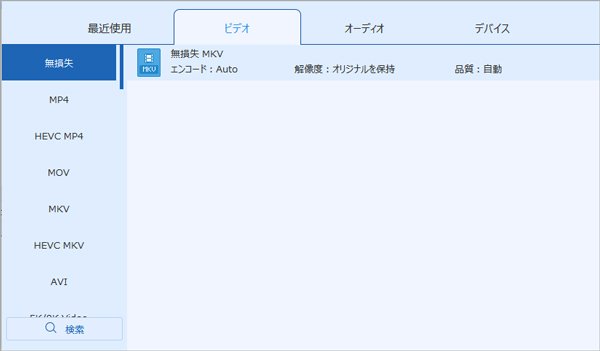
最後、インタフェースに戻って、保存先を設定して、「すべてリッピング」をクリックして、自動的にBDのCinaviaを解除して、ブルーレイディスクをリッピングできます。
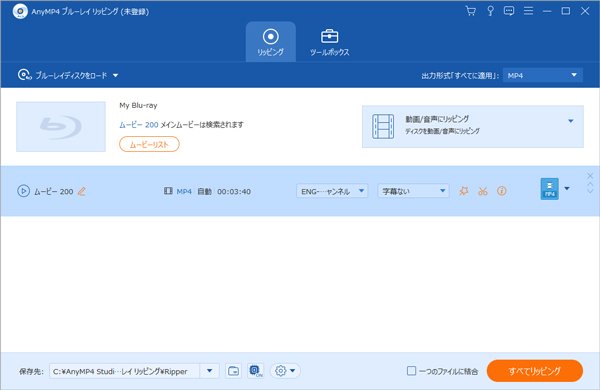
このブルーレイリッピングがあれば、ブルーレイで採用されるCinavia保護を解除して、ブルーレイディスクから動画を取り出し、iPhoneやiPad、Androidなどのデバイスに入れて、自由に楽しめます。
AnyMP4 ブルーレイコピーはブルーレイディスクで採用されているCinavia、AACS、BD+などのコピーガードを解除して、1:1で高画質を保持したまま、もう1枚のブルーレイディスクにコピーできます。また、ブルーレイディスクをISOファイルに変換、ブルーレイフォルダにバックアップすることができます。
このBlu-rayコピーソフトでは、フルディスク、メインコピー、クローン、データを書き込むという4つのモードが利用できますので、お好きなようにブルーレイをコピーし、バックアップできます。下記では、ブルーレイのCinaviaを解除してコピーする方法をご案内いたします。
![]() 安全性確認済み
安全性確認済み
Cinaviaの掛かったブルーレイディスクをパソコンのブルーレイドライブに挿入して、このBlu-rayコピーソフトを無料ダウンロードし、インストールして、立ち上げます。
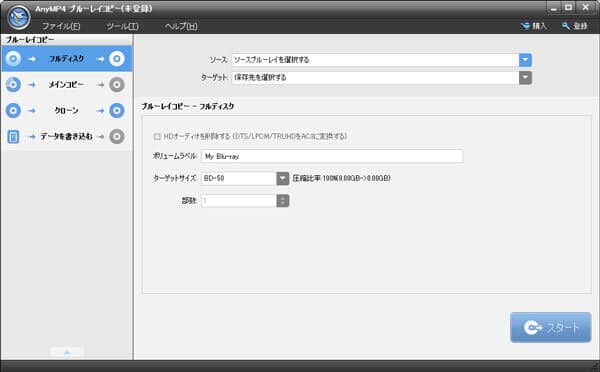
右画面のソースからCinavia保護のブルーレイディスクを選択して読み込み、ターゲットから「BDフォルダとして保存する」または「ISOとして保存する」を選択します。
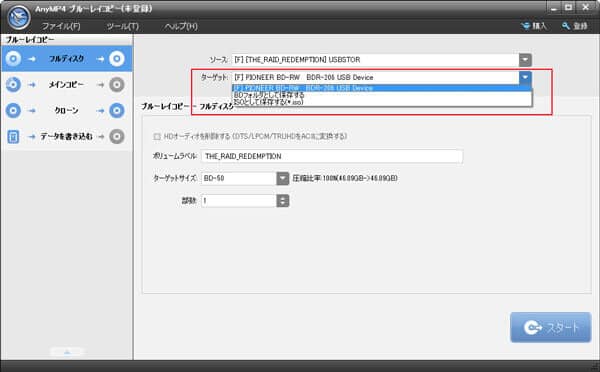
ヒント:一般的なパソコンには、一つのドライブしか搭載されていないため、2つのブルーレイディスクを同時に挿入できなくて、一応、ターゲットをBDフォルダまたはISOとして選択しておいてください。
そして、必要に応じて、メインコピーまたはクローンのコピーモードを選択して、右下の「スタート」ボタンをクリックすることで、ブルーレイディスクのCinavia保護を除去して、ブルーレイフォルダ/ISOファイルにコピーし始めます。
ブルーレイディスクに保存したいなら、上記のコピー作業が完了後、Cinaviaが付けているブルーレイディスクを取り外して、もう1枚のブルーレイディスクをパソコンに挿入して、ターゲットとして読み込み、「データを書き込む」モードで、コピーされたブルーレイフォルダ/ISOファイルからブルーレイディスクへコピーできます。このブルーレイCinavia解除できるソフトでは、BD-50をBD-25に圧縮してコピーし、Blu-rayをISO、Blu-rayフォルダにバックアップすることができますので、必要なら、お試しください。
Leawo Blu-ray Cinavia除去はBlu-rayにかけられたCinaviaウォーターマークを除去して、オリジナル品質でBlu-rayを空白のBlu-rayディスク、Blu-rayフォルダ/ISOファイルにコピーし、バックアップすることができます。このBD Cinavia除去はフルムービーとメインムービーという2つのコピーガードを提供してくれ、自分にあったモードを選択して、BD-50、BD-25、Blu-rayフォルダ/ISOに掛かったCinaviaを解除してコピーできます。
他に、AACS、BD+、MKBなどのコピーガードにも対応できて、Blu-rayのプロテクトを解除して活用したいなら、このソフトにまかせてみてください。
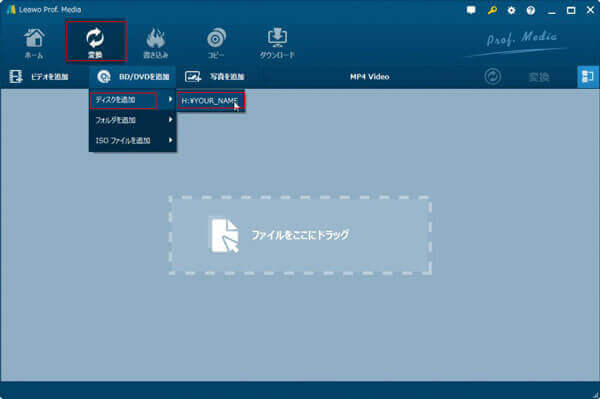
DVDFab Blu-ray Cinavia 除去は同社のDVDFab Blu-ray コピー/Blu-ray リッピングなどと提携して、Blu-rayに付加されたCinavia(オーディオトラックに埋め込まれたウォーターマーク)を解除できます。具体的に、BDのCinavia保護を解除して、メインムービーまたはフルディスク モードを選択してBlu-rayをBlu-rayディスク/フォルダ/ISOファイルにコピー・バックアップし、ブルーレイディスクを人気の動画、音声形式に変換することができます。
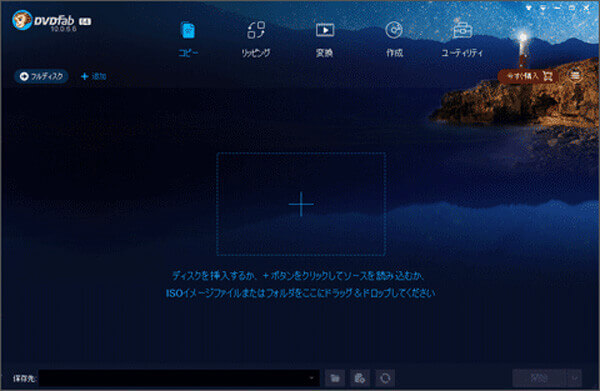
AnyDVD HDはDVD、ブルーレイの制限を自動的に解除して、DVDとブルーレイをコピー、再生できる状態にしてくれるソフトウェアです。このソフトもブルーレイのCinaviaを解除することができます。また、このソフトでは、ブルーレイメディアからリージョンコードを解除したり、Speedmenuでブルーレイのスタート時間を大幅に短縮し、ユーザー制限を解除、言語や字幕の設定したりこともできます。

以上は、ブルーレイのCinaviaコピーガードを解除するソフト及び解除する方法をご紹介しました。市販ブルーレイディスクには、Cinaviaだけでなく、AACSやBD+、CPRMなども付けることが可能です。AnyMP4 ブルーレイリッピング対応できるブルーレイコピーガードが多いので、おおすすします。
推薦文章

ブルーレイリッピングソフトから無料と有料ブルーレイをMP4に変換方法を紹介します。

ここでブルーレイ音声抽出ソフトおよび音声を抽出する方法をご紹介いたしましょう。

このガイドではブルーレイのコピーガードを解除できるソフトを紹介します。

本文では、いくつか使いやすいのブルーレイリッピングフリーソフトを紹介いたします。